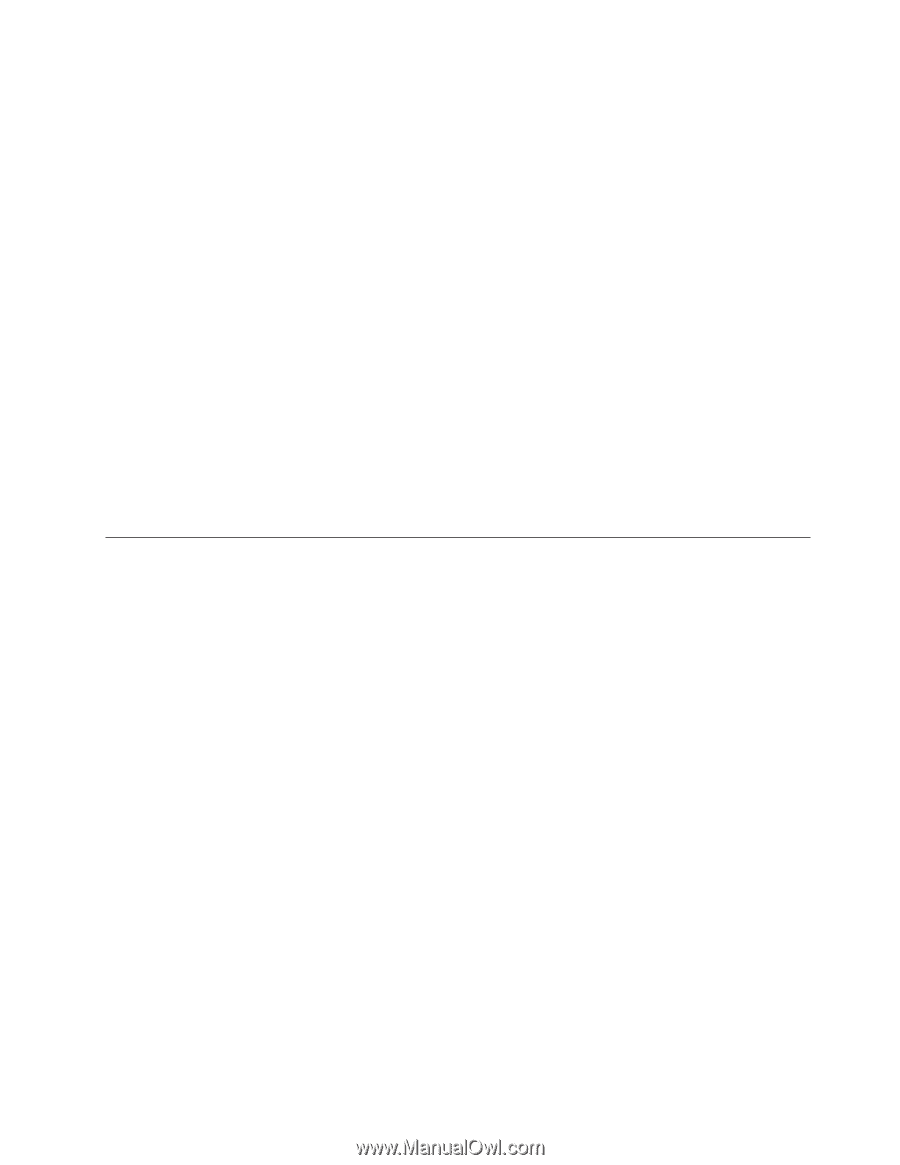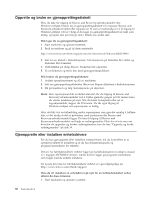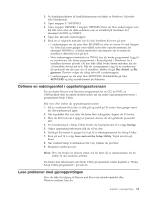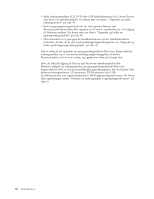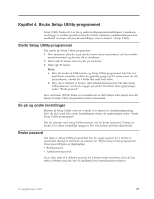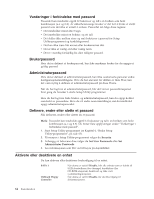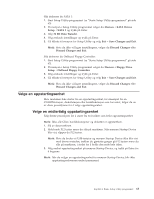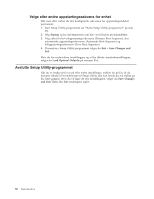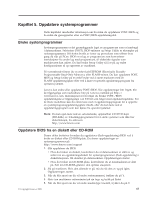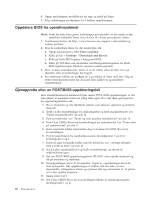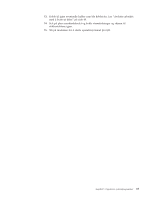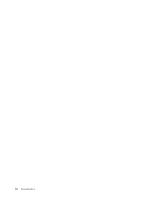Lenovo ThinkCentre A62 (Norwegian) User guide - Page 73
Velge, oppstartingsenhet, midlertidig
 |
View all Lenovo ThinkCentre A62 manuals
Add to My Manuals
Save this manual to your list of manuals |
Page 73 highlights
Slik definerer du SATA 1: 1. Start Setup Utility-programmet (se "Starte Setup Utility-programmet" på side 63). 2. På menyen i Setup Utility-programmet velger du Devices → SATA Drives Setup → SATA 1 og trykk på Enter. 3. Velg 32 Bit Data Transfer. 4. Velg ønskede innstillinger og trykk på Enter. 5. Gå tilbake til menyen for Setup Utility og velg Exit → Save Changes and Exit. Merk: Hvis du ikke vil lagre innstillingene, velger du Discard Changes eller Discard Changes and Exit. Slik definerer du OnBoard Floppy Controller: 1. Start Setup Utility-programmet (se "Starte Setup Utility-programmet" på side 63). 2. På menyen i Setup Utility-programmet velger du Devices → Floppy Drive Setup → OnBoard Floppy Controller. 3. Velg ønskede innstillinger og trykk på Enter. 4. Gå tilbake til menyen for Setup Utility og velg Exit → Save Changes and Exit. Merk: Hvis du ikke vil lagre innstillingene, velger du Discard Changes eller Discard Changes and Exit. Velge en oppstartingsenhet Hvis maskinen ikke starter fra en oppstartingsenhet, for eksempel fra en CD-ROM-stasjon, diskettstasjon eller harddiskstasjon som forventet, følger du en av disse prosedyrene for å velge oppstartingsenhet. Velge en midlertidig oppstartingsenhet Følg denne prosedyren for å starte fra en hvilken som helst oppstartingsenhet. Merk: Ikke alle CDer, harddiskstasjoner og disketter er oppstartbare. 1. Slå av datamaskinen. 2. Hold nede F12-tasten mens du slår på maskinen. Når menyen Startup Device blir vist, slipper du F12-tasten. Merk: Hvis du bruker et USB-tastatur og menyen Startup Device ikke blir vist med denne metoden, trykker du gjentatte ganger på F12-tasten mens du slår på maskinen, i stedet for å holde den nede hele tiden. 3. Velg ønsket oppstartingsenhet på menyen Startup Device, og trykk på Enter for å begynne. Merk: Når du velger en oppstartingsenhet fra menyen Startup Device, blir ikke oppstartingssekvensen endret permanent. Kapittel 4. Bruke Setup Utility-programmet 65